
时间:2021-02-15 08:07:21 来源:www.win10xitong.com 作者:win10
win10中xbox录制怎么修改保存路径的问题偶尔都会出现在大家使用win10系统的时候,一般来说新用户在遇到了win10中xbox录制怎么修改保存路径的情况就不知道该怎么处理了,那我们该如何做呢?小编今天想到一个解决的思路:1、使用xbox录屏软件视频录制好后,一般视频会自动保存到默认文件夹位置。2、xbox录屏的默认保存路径:此电脑--视频---捕获就彻底解决了。要是还不明白的话就可以一起再来看看win10中xbox录制怎么修改保存路径的完全操作办法。
推荐系统下载:笔记本Win10专业版
操作步骤如下:
第一步:使用xbox视频录制软件录制视频后,一般视频会自动保存到默认文件夹位置。
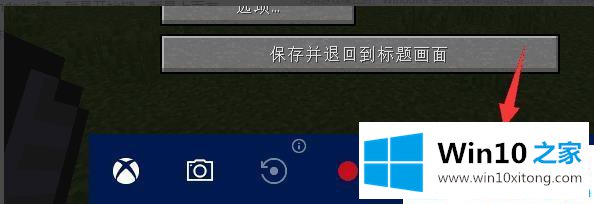
第二步:xbox视频录制默认保存路径:这台电脑-视频-采集。
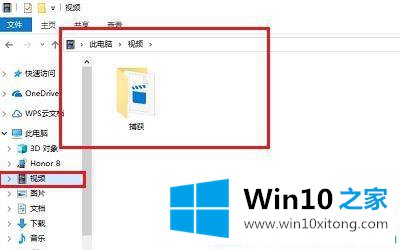
第三步:按上述步骤打开文件夹,查看录制的视频。

第四步:如果要改变保存路径,按照上面的方法。右键单击捕获文件夹,在弹出菜单中单击属性,进入下图,切换到位置。
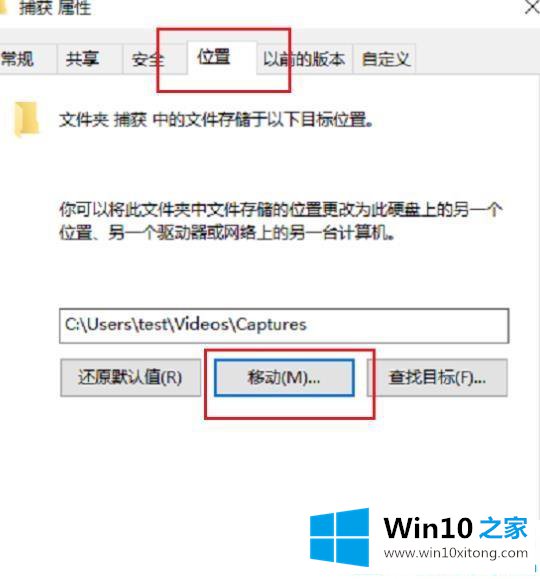
第五步:点击如下图所示的【移动】,重新选择要保存的路径。
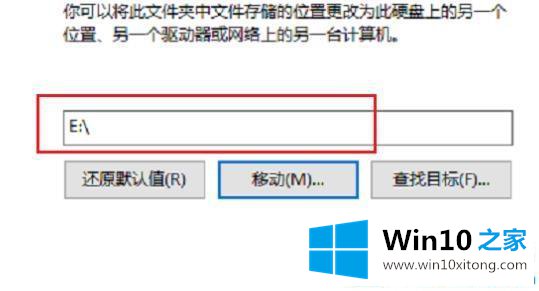
第六步:设置完成后,弹出下面的提示框,直接点击确定保存设置。
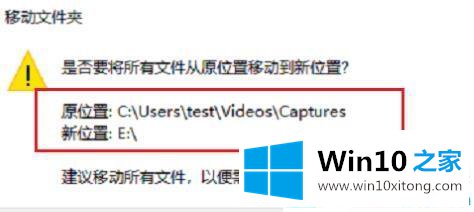
win10中如何修改xbox录制的保存路径在此分享。需要小伙伴的可以参考这篇文章来定下来!
有关于win10中xbox录制怎么修改保存路径的完全操作办法到这里就给大家说完了,朋友们都学会如何操作了吗?我们很高兴能够在这里把你的问题能够协助解决。